我们使用solidworks画草图的时候,你是不是先画完草图再去进行标注?比如你是不是画完一个矩形后再去标注长度、宽度和位置?
如果你用过Creo进行建模,你会发现绘制完草图后,草图的尺寸都自动标注好了,我们只用去修改相关的尺寸数值即可。
那么solidworks有没有类似的功能?
答案是肯定的,solidworks的草图绘制也有这个功能,只是solidworks的草图尺寸自动标注需要我们使用相应的命令才能够完成自动标注,和Creo不同,Creo在绘制完草图后尺寸会自动生成,无需使用额外的命令。
下面,猫亮设计来具体说下solidworks的草图尺寸一键快速标注如何使用。
- 正常情况下,我们绘制完草图就和下面的情况一样,草图上没有任何的尺寸。

- 如果你想要使用solidworks的尺寸一键快速标注,我们可以使用鼠标右键菜单中的“完全定义草图命令”。
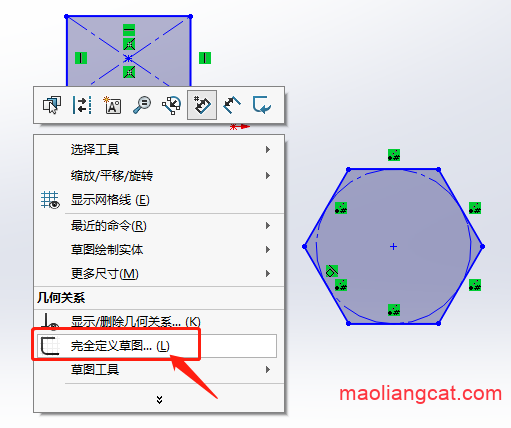
- 我们使用完全定义草图后,在左侧设计树中,有要完全定义的实体、几何关系、尺寸参照三类需要确认的设置。
- 要完全定义的实体允许我们选择全部草图或者部分草图做为对象进行自动标注
- 几何关系可以选择添加所有几何关系还是添加特定的几何关系。
- 尺寸设置中可以设置尺寸标注的参考点和标注后尺寸线的位置。
- 全部确认完后,可以点击计算完成尺寸标注;当你更新了完全定义的实体、几何关系、尺寸参照这些设置后,可以再次点击计算来完成尺寸的更新。

solidworks一键快速标注草图尺寸的内容就这么多,是不是很简单呢?其实和Creo的自动尺寸标注比起来,solidworks更加灵活易用。
在使用solidworks绘制草图的时候,我们可以根据自己的习惯和实际绘图情况来选择是自己单独标注尺寸还是使用完全定义草图的命令来完成尺寸的标注。正是因为solidworks草图标注的灵活性,在绘制草图时可以绘制一些复杂的草图。而对于Creo的尺寸自动标注来说,复杂的草图反而是一种灾难,所以使用Creo制图的时候,我们力求草图尽量简单。solidworks对复杂草图的容忍度要高一些。
声明:猫亮设计所有文章,如无特殊说明或标注,均为本站原创发布。任何个人或组织,在未征得本站同意时,禁止复制、盗用、采集、发布本站内容到任何网站、书籍等各类媒体平台。如若本站内容侵犯了原著者的合法权益,可联系我们进行处理。





